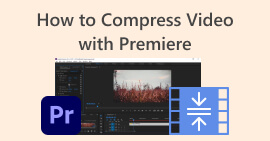轻松压缩 MP4 视频以用于电子邮件的 5 种方法 [2025]
由于文件大小限制,通过电子邮件发送视频文件有时会让人不知所措。通常情况下,电子邮件每个附件只能处理 25MB 的文件大小。任何超过此大小的附件都会被转换为 Google Drive 链接。所以,如果您正在寻找解决这个问题的方法,那么您来对地方了。
在本文中,学习五种轻松的方法 压缩视频以用于电子邮件这样,您通过电子邮件发送视频文件时就不会再遇到任何问题了。还在等什么?快来体验吧!

第 1 部分:使用视频压缩器压缩电子邮件中的电影文件
使用合适的专用视频压缩工具,可以轻松压缩用于电子邮件的电影文件。市面上有各种视频压缩工具,每种工具都提供不同的压缩级别、质量保留度和易用性。有些工具提供预设的配置文件,方便电子邮件压缩,而有些工具则允许手动调整大小和质量。以下是三种可以尝试的压缩电影文件用于电子邮件的方法:
压缩电子邮件视频的最佳方法
压缩电子邮件视频的最佳方式是通过 FVC 挑选的 视频转换大师这款功能齐全的视频转换工具拥有一个工具箱,您可以在其中找到视频压缩功能。使用此工具压缩视频后,您可以轻松进行处理。该工具拥有用户友好的界面,用户只需 2-3 个步骤即可完成视频压缩。要了解这款工具,请查看以下功能:
主要特点:
• 压缩电子邮件的视频文件大小,同时保持高质量。
• 通过转换格式确保视频与任何电子邮件平台兼容。
• 使用预设的电子邮件友好配置文件或手动调整压缩设置。
• 它可以批量压缩多个视频文件。
现在您已经了解了 FVC 选择的 Video Converter Ultimate 的功能,让我们继续了解如何使用它。
步骤1。首先,您需要在您的计算机上安装并下载该工具。
第2步。打开工具,转到 工具箱,然后点击 视频压缩器完成后,只需点击 红加 按钮添加要压缩的视频。
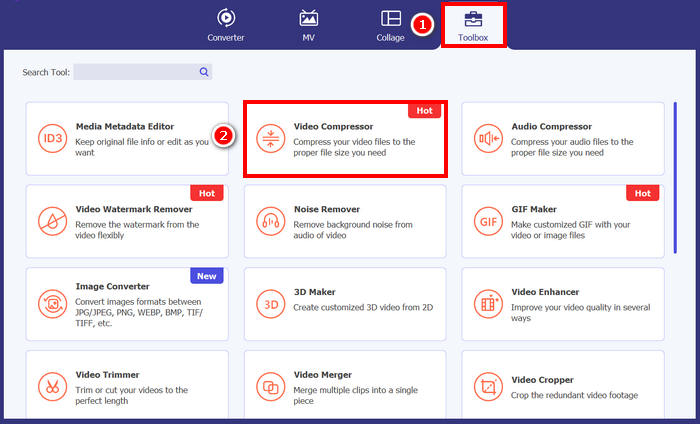
第三步。之后,要压缩视频文件大小,在 尺寸 选项,您只需滑动 滑块 调整视频文件大小,或者手动输入 盒子。完成后,单击压缩按钮。
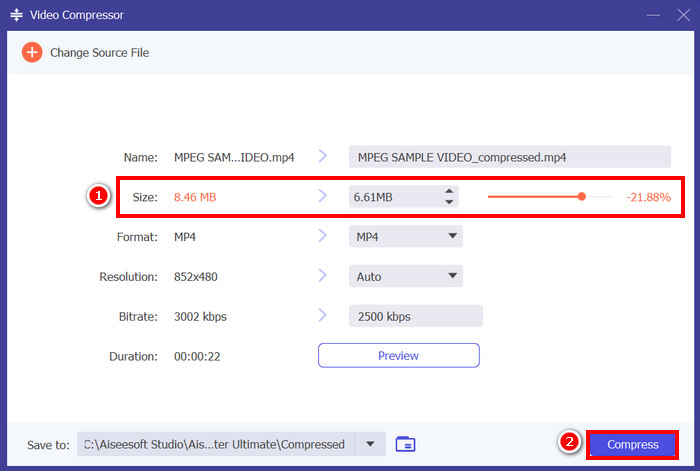
笔记: 如果您想在压缩视频时进一步增强视频,您还可以自定义其分辨率、比特率等。
FVC 选择了 Video Converter Ultimate,它绝对是用于电子邮件视频压缩的最佳工具之一。它速度快、易于使用,并且能够保持视频质量。此外,它还提供批量压缩和格式转换等额外功能,使其成为处理视频文件的多功能解决方案。
压缩视频以用于电子邮件 [免费]
如果您正在寻找一种免费的方法来压缩用于电子邮件的视频,可以使用 VLC 媒体播放器。这款工具不仅是一个可以播放和串流多种媒体的媒体播放器,它还可以用于压缩视频。具体操作步骤如下:
步骤1。首先,打开 VLC 媒体播放器,如果没有,请下载并安装。
第2步。之后,转到 媒体 标签并选择 转换/保存 下面。
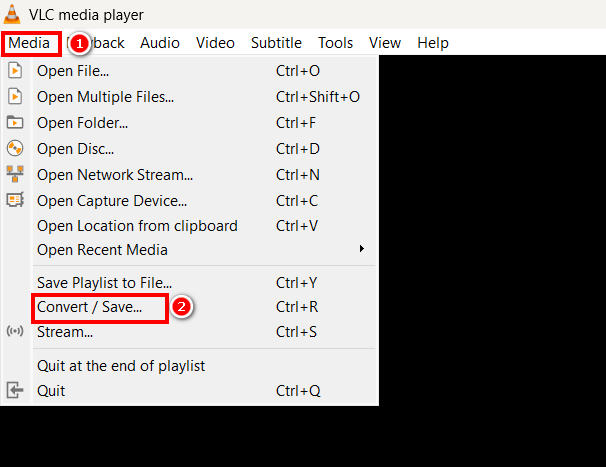
第三步。现在,点击 加 按钮导入要压缩以通过电子邮件发送的视频,然后单击 转换/保存 按钮。
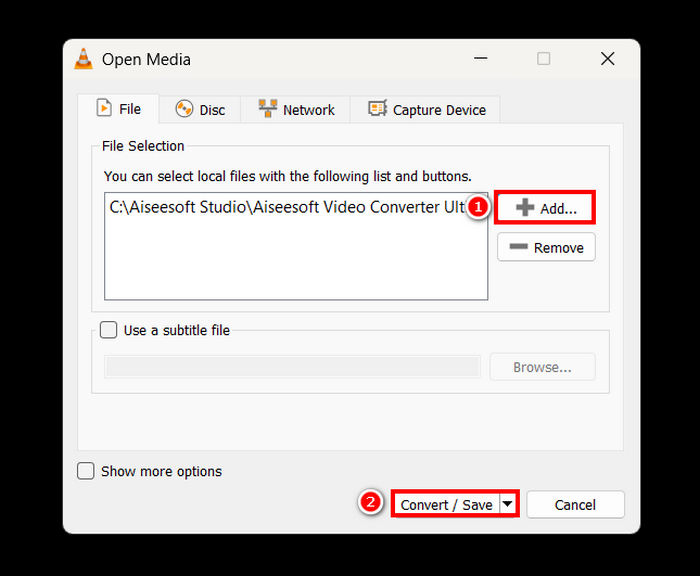
第四步。现在,在新面板中,选择 编辑选定的配置文件 选项,然后从那里转到 视频编解码器 选项卡并更改视频的分辨率、比特率和帧速率。
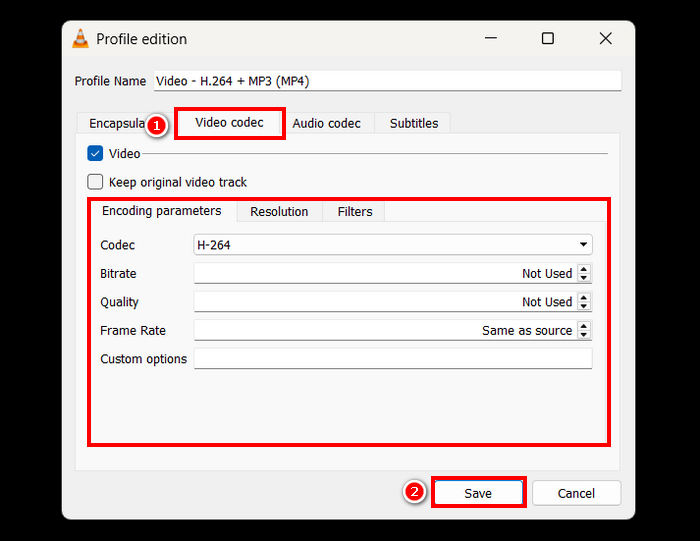
第5步。完成后,保存并点击 开始 按钮开始压缩视频。
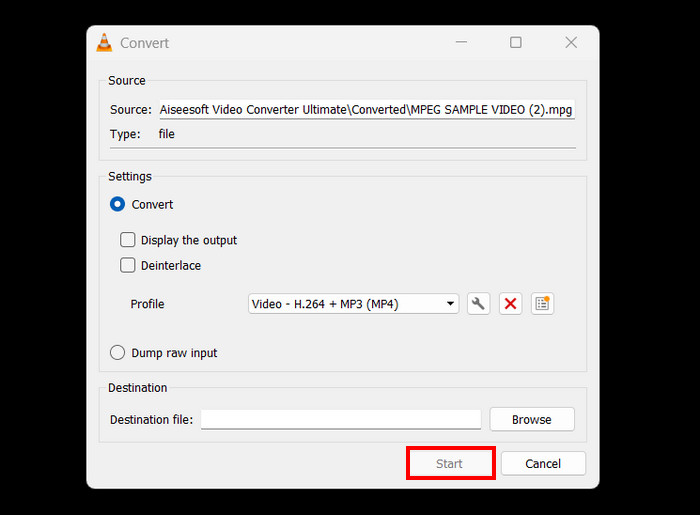
局限性: 与专用的视频压缩器相比,VLC 的视频压缩并不直接,也没有预设的邮件配置文件。相反,它需要手动定制,这可能会让人不知所措,对于那些需要快速直接解决方案的人来说并不理想。
如何压缩视频以用于在线电子邮件
如果您想要在线方法,可以使用 FreeConvert 的视频压缩器。 基于网络的视频压缩工具 允许用户压缩视频以用于电子邮件。此工具与软件应用程序的区别在于,它无需安装应用程序,这对某些用户来说可能很方便。但是,此工具对可压缩的视频大小有限制。要使用此工具,请按照以下步骤操作:
步骤1前往 FreeConvert 的官方网站。只需在您的互联网浏览器中搜索“FreeConvert Video Compressor”即可。
第2步。之后,要导入要压缩以通过电子邮件发送的视频,请点击 选择文件 按钮。
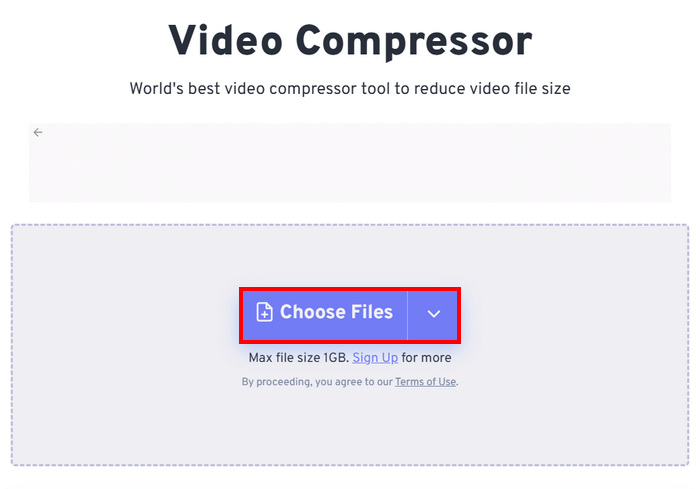
第三步。现在,转到高级设置,它由 齿轮 图标,然后您就可以调整视频的大小。只需滑动 滑块 左侧可减小视频尺寸。最后,要开始压缩视频,请点击 应用设置按钮.
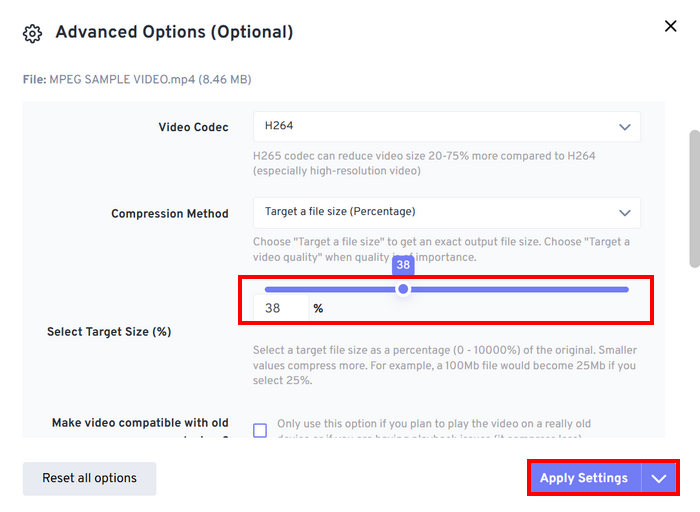
第四步.最后,点击 立即压缩 按钮开始压缩视频以通过电子邮件发送。
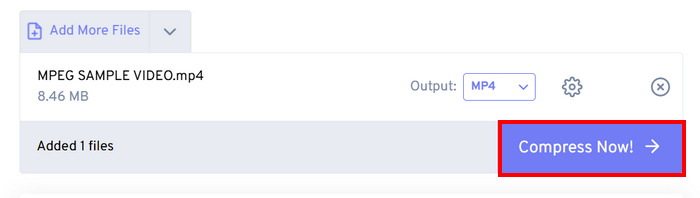
局限性: 用户最多只能压缩 1GB 大小的视频;超过此大小的视频需要订阅高级套餐。此外,由于它是一款基于 Web 的视频压缩器,因此压缩速度可能会因用户使用的互联网而异。
第 2 部分:如何通过 ZIP 视频文件缩小电子邮件的视频大小
另一种轻松缩小电子邮件视频大小的方法是创建一个 ZIP 文件。此方法可以有效减少文件大小,并将多个视频分组到一个附件中。此外,此方法操作简单。但是,与使用专用的视频压缩工具相比,此方法效率较低。请按照以下步骤操作:
步骤1。首先,在您的库中,找到您想要压缩以用于电子邮件的视频。
第2步。接下来,右键单击它并选择 压缩至 选项,然后从那里选择 ZIP文件.
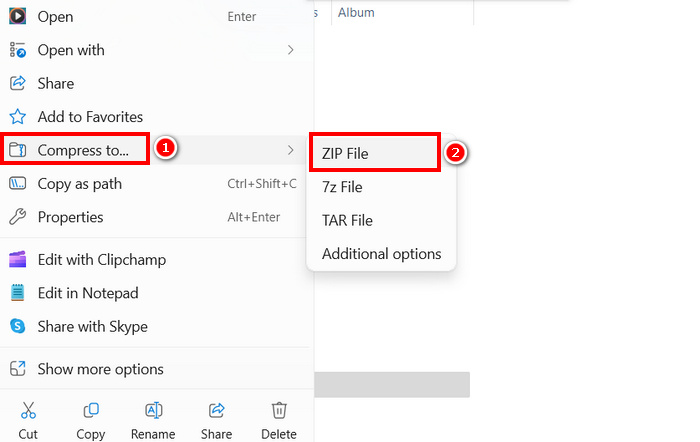
局限性: 虽然创建 ZIP 文件是压缩视频以用于电子邮件的快捷方法,但它并不能显著减小文件大小,这与那些可以调整比特率、分辨率或格式以获得更佳压缩效果的视频压缩工具不同。如果您的 ZIP 文件太大,使用专用的视频压缩器是更好的解决方案。
第 3 部分。如何缩小视频以便通过 Google Drive 发送邮件
Google Drive 无法像专用视频压缩器那样直接压缩视频。不过,通过下载,上传到云端硬盘的视频会被保存为 ZIP 文件。这样,视频的大小会略微减小,更利于存储和传输。
笔记: 这种方法意味着最小程度的减少,并且对于大型视频文件来说可能不够。
要缩小视频以便通过 Google Drive 发送电子邮件:
步骤1。在您的 Google Drive 上,您可以先上传您想要缩小尺寸的视频。
第2步。之后,右键单击要缩小尺寸的视频。
第三步。下载后,这些视频文件将保存在 ZIP 文件中。
局限性: 如上所述,Google Drive 无法直接压缩视频以发送邮件。此外,将其下载为 ZIP 文件仍然不是一个有效的解决方案。
第 4 部分。有关压缩电子邮件视频的常见问题
压缩视频以用于电子邮件的最佳方法是什么?
压缩电子邮件视频的最佳方式是使用 专用视频压缩器 比如 FVC Video Converter Ultimate。这款视频转换工具旨在压缩各种视频文件,让用户在通过电子邮件发送大尺寸视频时能够轻松处理。
为什么我无法通过电子邮件发送大型视频文件?
值得注意的是,包括 Gmail 在内的大多数电子邮件服务都对每个附件的大小限制为 25MB。因此,如果发送的文件大小超过要求,发件人会选择先压缩视频。这也是为什么需要压缩视频以用于电子邮件的原因。
压缩视频会降低其质量吗?
是的,压缩用于电子邮件的视频会略微降低其质量,因为你实际上是在降低分辨率、比特率和其他编码参数,以减小文件大小。不过,有一些高级视频压缩工具,例如 FVC 精选视频转换器,可以让你控制分辨率、比特率和格式,从而最大限度地减少质量损失。
我可以压缩视频以便在线发送电子邮件吗?
是的。您可以使用 FreeConvert 的视频压缩器等在线工具来压缩视频,无需安装任何软件。不过,免费版本可能会有文件大小限制。
如果压缩不够,我该如何发送大视频?
如果压缩不够,请考虑将视频上传到 Google Drive、OneDrive 或 Dropbox,然后通过电子邮件共享链接,而不是附加文件。
结论
由于所有电子邮件服务都对视频文件大小有所限制,因此压缩视频文件的功能必不可少。所以,如果你也遇到同样的情况,并且正在努力寻找一款能够 压缩视频以用于电子邮件,只需尝试本文中的所有方法并找到适合您的方法。
立即开始压缩您的视频并轻松发送!



 视频转换大师
视频转换大师 屏幕录影大师
屏幕录影大师